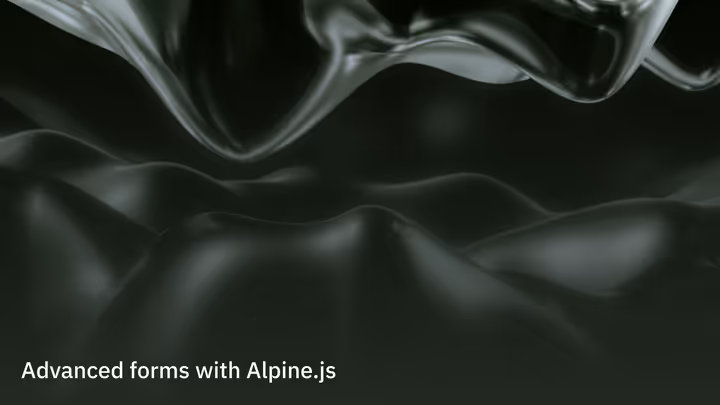If you are not yet familiar with working on forms with Alpine.js, you can refresh your knowledge in our first article on this topic, Interactive forms with Alpine.js.
In our first article on interactive forms with Alpine.js, we already indicated that Alpine.js can also be used to influence individual elements in addition to the general display of server-side information in the form.
Due to the popular demand, we have decided to take up precisely this topic in this follow-up article and show examples of how you can use information and states to validate a form with Alpine.js.
Setup
For this demonstration, we are using our Astro Boilerplate, which we have already presented in detail in an earlier article.
If our boilerplate isn’t right for you, that’s not a problem. The steps for validating form entries work in any project with Alpine.js.
Integrating methods for Alpine.js
In order to be able to access the required data and methods from Alpine.js in the further course of the implementation, these are first declared in order to avoid errors in the further course.
form.ts
form() controls the loading state and saves the Response sent by the server via the submit() method, which is executed when the form is submitted.
A fictitious fakeResponse() is also included, which “receives” exemplary and simplified validation errors from our fictitious backend.
import { sleep } from "../utilities"
export const form = () => ({
loading: false,
response: null as unknown,
async submit(event: SubmitEvent) {
this.loading = true
this.response = null
const formData = new FormData(event.target as HTMLFormElement)
/**
* Replace the following fake response with your `fetch` request and
* receive the validated results from the server side as JSON.
*
* Make sure you add the necessary attributes to the `<Input />'
* elements to perform client-side validation as well.
*/
const fakeResponse = async () => {
await sleep(1000) // Mock response time
return {
errors: {
// [input.name]: "message string"
username: "Username is alrady taken",
password: "Password is too short"
}
}
}
this.response = await fakeResponse()
this.loading = false
}
})scripts/alpine/form.ts
The Response must contain an error object in which each key-value pair consists of the name of the input element and the associated validation error.
input.ts
input.ts handles the display of validation errors for an input element via the validate() method, which is integrated via the x-effect attribute in order to recalculate the data for display when the form is submitted.
export const input = () => ({
error: null as unknown,
validate() {
if (!this.response?.errors?.[this.$el.name]) return (this.error = null)
this.error = this.response.errors[this.$el.name]
},
});scripts/alpine/input.ts
globals.ts
Finally, the methods declared for Alpine.js are imported for this step and registered in the EventListener alpine:init in order to be able to access the required scopes.
import Alpine from "alpinejs"
import { app } from "./alpine/app"
import { form } from "./alpine/form"
import { input } from "./alpine/input"
// Await Alpine.js initialization
document.addEventListener("alpine:init", () => {
Alpine.data("app", app)
Alpine.data("form", form)
Alpine.data("input", input)
})
Alpine.start()scripts/globals.ts
Declaring optional utility methods
So that we can also use names for input elements as labels, we create the method capitalize, which splits strings written in kebab-case (e.g.: "email-address") and capitalises each word.
If you decide against capitalisation, the corresponding references in the input.astro component must be removedexport const capitalize = (string: string) => {
return string.split("-").map(word => word[0].toUpperCase() + word.substring(1)).join(" ")
}scripts/utilities.ts
Creating pages and components in Astro
In the following step, we create the pages and components we need for the form. We define an <Input /> component and integrate it into the form block.
input.astro
input.astro combines the elements <input /> and <label> in one component and also contains the representation of the validation errors, which are mapped via the Alpine context input.
---
import { capitalize } from "@/scripts/utilities"
const { name, ...props } = Astro.props
---
<div
class="relative font-medium"
x-data="input"
>
<div
class="absolute pointer-events-none overflow-hidden top-3 inset-x-4 flex gap-1 items-center leading-4 text-xs transition-colors"
x-bind:class="error && 'text-rose-500'"
>
<label
class="mr-auto"
for={name}
title={capitalize(name)}
>
{capitalize(name)}{props?.required && '*'}
</label>
<div
class="ml-3 overflow-hidden flex justify-end gap-1"
x-cloak
x-show="error"
x-transition
>
<span
class="truncate"
x-text="error"
></span>
</div>
</div>
<input
class="w-full pt-7 pb-3 px-4 border rounded-xl leading-6 bg-transparent text-foreground invalid:border-rose-500 disabled:bg-muted transition-colors"
x-bind:class="error && 'border-rose-500'"
{name}
{...props}
x-effect="validate"
/>
</div>components/input.astro
index.astro
index.astro represents our form block and uses the predefined component <Input /> and supplements its logic with the form context so that errors from the response object can be displayed.
While our component <Input /> handles the display of validation errors, we bind the disabled attribute of the individual input elements to the loading state in order to prevent multiple submissions of the form during processing.
---
import Root from "@/layouts/root.astro"
import Input from "@/components/input.astro"
const meta = {
title: "Advanced forms with Alpine.js"
}
---
<Root {meta}>
<main>
<form
class="grid gap-2 p-6"
x-data="form"
x-on:submit.prevent="submit"
>
<Input
id="username"
name="username"
type="email"
required
placeholder="tim@apple.com"
x-bind:disabled="loading"
/>
<Input
id="password"
name="password"
type="password"
required
placeholder="Your password"
x-bind:disabled="loading"
/>
<button
class="bg-primary text-primary-foreground h-12 rounded-xl font-medium disabled:opacity-50 transition-opacity"
type="submit"
x-bind:disabled="loading"
>
Submit
</button>
</form>
</main>
</Root>pages/index.astro
TL;DR
With Alpine.js, we demonstrate how validation errors from the backend are dynamically displayed in a form and how input elements react to corresponding events in the browser.